Изпращане на имейли на iPad
Можете да пишете, изпращате и насрочвате имейли от всяка от вашите регистрации.
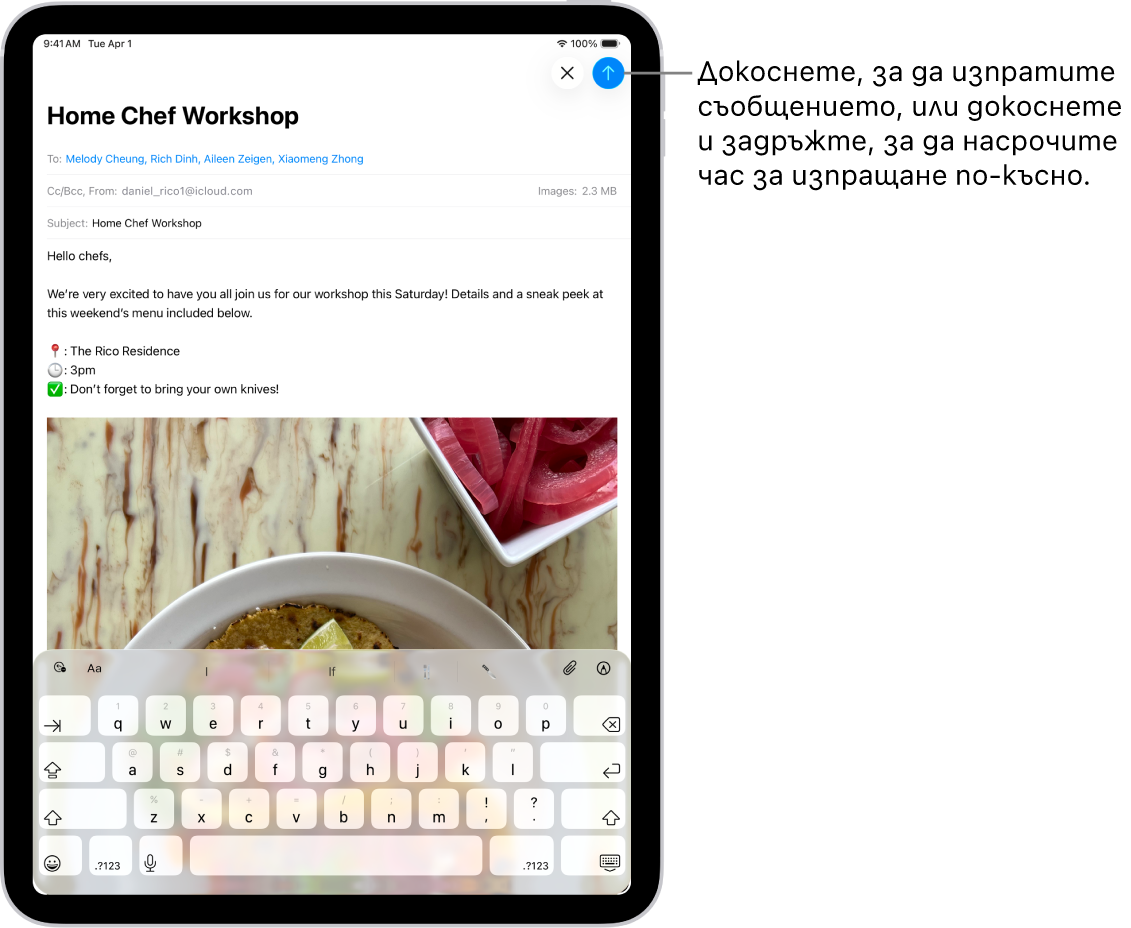
Писане и изпращане на имейли
Отидете в приложението Поща
 на вашия iPad.
на вашия iPad.Докоснете
 .
.Докоснете в имейла и въведете текста.
С помощта на екранната клавиатура можете да отпечатвате отделни клавиши. Или съберете с три пръста, за да използвате по-малката клавиатура QuickType и след това плъзвайте пръст си от една буква към друга, като го повдигате само в края на всяка дума.
За да промените форматирането, докоснете
 над клавиатурата.
над клавиатурата.Можете да променяте стила на шрифта и цвета на текста, да използвате удебелен шрифт или курсив, да добавяте списъци и други.
Докоснете
 , за да изпратите вашето съобщение.
, за да изпратите вашето съобщение.
Съвет: Можете да създавате и добавяте стикери към съобщенията, докато ги съставяте. Вижте Добавяне на емотикони, Memoji и стикери с клавиатурата на iPad.
Добавяне на получатели
Отидете в приложението Поща
 на вашия iPad.
на вашия iPad.Докоснете
 , докоснете полето До, след това въведете имената на получатели.
, докоснете полето До, след това въведете имената на получатели.Докато пишете, Поща автоматично предлага хора от вашите контакти, заедно с имейл адреси на хората, които имат повече от един имейл адрес.
Можете също така да докоснете
 , за да отворите Контакти и да добавите получатели от там.
, за да отворите Контакти и да добавите получатели от там.Ако искате да изпратите копие до други хора, докоснете полето Копие до/ Скрито копие до, след това направете някое от следните:
Докоснете полето Копие и след това въведете имената на хората, на които искате да изпратите копие.
Докоснете в полето Скрито копие до и след това въведете имената на хората, които искате да останат невидими за другите получатели.
Добавяне на връзка към имейл
Копирайте URL на уеб страница в Safari
 или друг уеб браузър.
или друг уеб браузър.Когато съставяте съобщението в Поща
 , маркирайте текста, който искате да свържете.
, маркирайте текста, който искате да свържете.Докоснете Постави.
Редактиране на връзка в чернова на имейл
Отидете в приложението Поща
 на вашия iPad.
на вашия iPad.В съобщение, което пишете, докоснете връзка или текст с връзка и след това докоснете
 .
.Можете да направите всяко от следните:
Показване на преглед на връзка: Променете свързания текст в богато вградено изображение за преглед на уеб страница.
Отваряне на връзка: Отидете в уеб сайта в някой уеб браузър.
Редактиране на връзка: Променете URL на връзката.
Премахване на връзка: Изтрийте връзката от черновата на вашето съобщение.
Редактиране на текстово описание: Променете свързания текст.
Улавяне на имейл адрес от снимка
С приложението Камера на iPad можете да използвате функцията Текст на живо, за да боравите с имейл адрес, отпечатан върху визитка, плакат и други. Това ви позволява бързо да започвате имейли, без да въвеждате адрес ръчно.
Отидете в приложението Снимки
 на вашия iPad.
на вашия iPad.Отворете снимка, след това докоснете имейл адреса, който искате да уловите.
След като се появи жълтата рамка около разпознатия текст, докоснете
 .
.Докоснете или използвайте точките за прихващане, за да изберете имейл адреса и след това докоснете Нов имейл.
Съвет: Можете да използвате същата функция Текст на живо, за да уловите имейл адрес, като използвате приложението Камера. Вижте Използване на Текст на живо с камерата на iPad.
Планиране на имейл с Изпрати по-късно
Отидете в приложението Поща
 на вашия iPad.
на вашия iPad.В имейл, който пишете, докоснете и задръжте
 и след това изберете кога искате да изпратите имейла.
и след това изберете кога искате да изпратите имейла.За да видите повече опции, докоснете Изпрати по-късно.
Автоматично изпращане на копие към вас
Отидете в приложението Настройки
 на вашия iPad.
на вашия iPad.Докоснете Приложения, след това докоснете Поща.
Включете Винаги скрито копие до мен (под Създаване на имейл)
Изпращане на имейл от друга регистрация
Ако имате повече от една имейл регистрация, можете да изберете от коя регистрация да изпращате имейл.
Отидете в приложението Поща
 на вашия iPad.
на вашия iPad.В черновата на имейла докоснете полето Копие до/Скрито копие до, От.
Докоснете полето От и след това изберете регистрация.
Използване на Инструменти за писане за обобщаване, коригиране и модифициране на вашия имейл
С Apple Intelligence* можете да използвате Инструменти за писане, за да обобщавате избран текст с едно докосване, да проверите работата си и да създадете различни версии на същия текст, които да ви помогнат да намерите точните думи и тон. Вижте Използване на Инструменти за писане с Apple Intelligence.